缤特力Voyager Pro+使用说明
Plantronics 缤特力蓝牙耳机m25使用说明书

了解更多信息
保持在您的手机周围使用 在手机和耳机之间的蓝牙工作“范围”高达 10 米,超出此距离,则有可能出现音质下降和失 去连接的情况。) 尝试 DEEPSLEEP (深度睡眠) 模式 如果您让自己的耳机保持开启但是却让其超出已配 对电话有效范围达 90 分钟以上,耳机会自动进入 DeepSleep(深度睡眠)模式以节约电量。 这一节能模式可让您的耳机在长达 5 个月的时间内 保持电量,在您需要时随时可用。 一旦进入您的电话的有效范围,轻触通话按钮即可 退出DeepSleep(深度睡眠)模式。 如果您的电话 正在响铃,再次轻触通话按钮即可接听电话。 了解如何重新连接 您的耳机会尝试重新连接失去的连接。 如 果未尝试重新连接,请轻触一次通话按钮或 通过电话的蓝牙设备菜单以手动方式重新连 接。 如果您的耳机在有效范围外超过 90 分钟,则将 激活DeepSleep(深度睡眠)模式。 使用 iPhone 检查耳机电池电量 iPhone的电池电量图标旁的屏幕上会自动显示 代表耳机电池电量的图标。 聆听音乐及其它内容 如果您的手机还具备蓝牙 “A2DP” 立体声音乐 功能,则可以通过耳机聆听音乐、播客、最 喜欢的 internet 广播及其它音频流。 使用多点技术,但一次支持一个通话 一旦您已配对两部手机,则可以轻松通过任 意手机接听来电。 如果您已经在通话,则在第二部已配对的手 机上可以听到接入电话的铃音。 如需使用其它手机应答第二个呼叫,必须结 束当前通话(轻触通话按钮),自动接听新 的来电。 如果您选择拒绝接听第二个呼叫,则第二个 呼叫将转为语音邮件(需要手机和运营商支 持)。
需要更多帮助吗?
请在使用前仔细阅读本指南中关于安装,使用,安全建议 等,如有任何问题,可以致电服务热线400-8288660或者 800-8288660进一步咨询。
缤特力所有蓝牙耳机型号的配对说明

所有蓝牙耳机型号的配对说明所有蓝牙耳机型号的配对说明步骤使用交互配对指南或下述内容。
您需要进入要将其配对的设备,并先打开蓝牙功能。
随后,您需要将耳机置于配对模式,以便电话可找到它。
一旦耳机在“配对”模式后,您便需要遵循手机或蓝牙设备用户指南中有关如何为手机进行此操作的说明,并搜索耳机和将它配对到蓝牙耳机。
密码为0000(四个零),型号M1000 和M1500 除外(参阅下述内容以了解其密码)在下面的说明中查找您的型号耳机的配对模式。
Voyager 510首先开启耳机电源,然后向下按住通话控制按钮,并且同时向下按住调大音量,直至耳机上的指示灯开始闪烁红光,然后蓝光。
Voyager520先关闭耳机,然后再开始。
按住银色通话控制按钮6-10 秒。
指示灯先闪烁蓝光。
继续按住该按钮,并在指示灯开始闪烁红光,然后闪烁蓝光时松开按钮。
Voyager815 和855先关闭耳机,然后再开始。
按住银色通话控制按钮6-10 秒。
指示灯先闪烁蓝光。
继续按住该按钮,并在指示灯开始闪烁红光,然后闪烁蓝光时松开按钮。
Voyager PRO / Voyager PRO+ / Voyager PRO HD先关闭耳机,然后按住电源按钮。
耳机指示灯先闪烁蓝光,继续按住该按钮,并在指示灯开始闪烁红光和蓝光交替时松开按钮。
此时耳机便处于配对模式。
Explorer 系列:210打开耳机,长按住通话键,直到指示灯持续闪烁红、蓝两色,松开按键。
此时耳机处于配对模式。
Explorer 系列:220 、230先关闭耳机,然后再开始。
按住银色通话控制按钮8 秒,直至指示灯开始闪烁蓝光,红光时松开按钮。
此时耳机处于配对状态。
Explorer 系列:320、330、340、350、370、390先关闭耳机,然后再开始。
按住银色通话控制按钮6-10 秒。
指示灯先闪烁蓝光。
继续按住该按钮,并在指示灯开始闪烁红光,然后闪烁蓝光时松开按钮。
Discovery 610、640、645、650 和665先关闭耳机,然后再开始。
Plantronics Explorer 500 系列耳機使用指南说明书

Explorer 500 系列使用指南目錄歡迎使用3包裝盒內容4配件5耳機概觀6注意安全6配對7取得配對7使用兩支手機7配戴調整8耳機充電9基本功能10接聽或結束通話10結束通話10拒接來電10音量10將耳機靜音或取消靜音10重撥10語音控制 (Siri、Google Now、Cortana)10語音助理10DeepSleep 模式11辨認指示燈12語音暗示13選取語言14安裝應用程式15支援16歡迎使用恭喜您購買新的 Plantronics 產品。
此指南內含 Explorer 500 系列耳機的設定與使用操作指示。
在安裝或使用本產品前,請參考安全說明,以瞭解重要的產品安全資訊。
耳機USB 充電掛帶附註耳機設計與內容可能因產品而異。
包裝盒內容12534612 合 1 充電纜線 PN ;黑 88852-01、白 88852-022USB 車用充電器 PN ;黑 89110-01、白 89110-023USB 充電掛帶PN ;204180-014壁式充電器PN ;89304-015服貼調整套件PN ;201777-036耳塞組PN ;201955-01 小型、201955-02 中型、201955-03 大型另售。
配件電源按鈕通話按鈕充電連接埠耳機 LED (指示燈)音量按鈕:提高或降低音量靜音使用新耳機前,請先閱讀安全指南以瞭解重要安全說明、電池充電與法規資訊。
耳機概觀注意安全第一次開啟耳機電源時,即會開始配對程序。
1戴上耳機,將電源開啟。
您會聽到「pairing 」(配對),耳機的指示燈也會呈藍色和紅色。
2啟動手機上的 Bluetooth ®,並將其設定為搜尋新裝置。
•iPhone 設定 > Bluetooth > 開啟*•Android ™ 設定 > Bluetooth :開啟 > 掃描裝置*附註*功能表會因裝置而異。
3選取「PLT_500」。
若有需要,則輸入四個零 (0000) 作為密碼或接受連線。
Plantronics Explorer 500 系列耳机用户指南说明书

Explorer 500 系列用户指南内容欢迎3盒中物品4附件5耳机概述6请注意安全6配对7设备配对7使用两部电话7调节佩戴方式8为耳机充电9基础知识10应答或结束通话10结束通话10拒绝来电10音量10耳机静音或取消静音10重拨10语音控制 (Siri, Google Now, Cortana)10语音启用助手10DeepSleep 模式11指示灯解读12听到低声语音提示13选择语言14安装应用程序15支持16欢迎祝贺您购买到新的 Plantronics 产品。
本指南包含设置和使用 Explorer 500 系列耳机的说明。
在安装或使用产品之前,请先参阅安全说明,获取重要产品安全信息。
耳机USB 充电带注耳机设计和内容可能会因产品而不同。
盒中物品1253461二合一充电线缆 PN ;黑色 88852-01、白色 88852-022USB 车载充电器 PN ;黑色 89110-01、白色 89110-023USB 充电带PN ;204180-014充电器PN ;89304-015存放套件PN ;201777-036耳麦套件PN ;201955-01 小号、 201955-02 中号、 201955-03 大号另售。
附件电源按钮通话按钮充电端口耳机 LED(指示灯)音量按钮:增大或减小音量静音使用新耳机前,请阅读关于安全、充电、电池和管制等重要信息的安全指南。
耳机概述请注意安全当您第一次开启耳机时,配对过程便开始。
1佩戴耳机,然后将其开启。
您将听到“pairing ”(正在配对),同时耳机的指示灯会交替闪烁蓝灯和红灯。
2激活手机上 蓝牙®并将其设置为搜索新设备。
•iPhone 设置 > 蓝牙 > 开启*•Android ™ 设置 > 蓝牙:开启 > 扫描设备*注* 菜单可能因设备不同而不同。
3选择“PLT_500”。
如有必要,输入密码四个零 (0000) 或接受连接。
缤特力传奇耳机Plantronics Voyager Legend说明手册

© Plantronics, I2012c.保留所有权利。 蓝牙是 Bluetooth SIG, Inc. 的注册商标,Plantronics 对其的任何使用已获得许可。 其它所有商标都是其相 应所有者的财产。
专利申请中
88887-27 (10.12)
• 按住通话按钮 , 直至听到“Pairing”(配对中)。 2 在耳机 LED 灯红/蓝交替闪烁时,激活移动电话上的 蓝牙®并将其设置为搜索新设备。 3 选择“PLT_Legend.”,如果手机要求密码,输入四个零 (0000) 或接受连接。 4 成功配对后,LED 红/蓝指示灯停止闪烁,您将听到“pairing successful”(配对成功)的提
语音命令列表 • “Am I connected?(是否已连接?)” • “answer(应答)” • “Call information(呼叫信息)” • “Call Vocalyst(呼叫 Vocalyst)” • “Cancel(取消)” • “Check battery(检查电池)” • “Ignore(忽略)” • “Pair mode(配对模式)” • “Redial(重拨)” • “What can I say(可以下达哪些命令?)”
voice
5
配对
第一次配对
当您第一次开启耳机时,配对过程便开始。
1 戴上耳机并将其打开。
2 在耳机 LED 灯红/蓝交替闪烁时,激活移动电话上的 蓝牙®并将其设置为搜索新设备。 • iPhone: “Settings”(设置) > >“General”(一般)>“ > Bluetooth”(蓝牙)>“ > On”(开启)
多点技术
Voyager Legend 支持多点技术,从而允许将一个耳机同时用于两部不同的蓝牙移动电话。 要将您的耳机与第二部电话配对,请参阅“与其他手机配对”。
缤特力蓝牙耳机常见操作说明

缤特力蓝牙耳机常见操作说明Explorer 320 :如何在耳机上实现重拨我怎样用Explorer320重拨最后播出的号码步骤快速按两次控制按钮将重拨以前呼叫的最后号码。
(每次按下按键之后,都会听到一次高音。
)如何知道Explorer 320 已打开如何知道Explorer 320 已打开步骤耳机上的指示灯每隔6秒闪烁蓝光。
Explorer 330> 3A0 和350:调整适配度步骤特耳推挂在耳后转动耳机・将茸机敢入耳内说英耳机,堵畫克风对往嘴部Exp(wer 210/230:与手机或其他设昔的配对步醴UiJUUUlZ^步骤甘次配対:Exphy创冇6230內B咛Piantioi曲omen圈(皿拽术.初恫丁幵耳机吋」前令自锁进入配则加加宦辭也聲対步寢:1启用丰和的萸开功盂。
i ET幵凉的耳机,LED F痢灯幵循交皆闪曉I灯劲・如果窒F看理凶商交習即舄请参考下方重新配对■■的操*出瓠3.住您的甲机上,我到蓝牙的集已F殊或者肾柏应牙设奋,三粒将会找钊茸机,生挥幸釧的呼即俵屮显亏为"SiiPlantncnrs".4 胡耳机』如果筋示甄入靶碍,请谕入0000(m零}。
注鑫;如果谡:有提示需飜认密碍」请不必施,園删很爭手机是不豆痢认初耽可以配yj环直諭&对:如早需畀重新配£撕手机旅硏外的请备配对・您可入■生拟下捽征:1-官詡壬机的直号色能・2 rrm您晒机亠3.按主m机即迥诘】铀搔建尢约5~Gf』忆宜钊耳机上弼掃灯幵加你債酣KL电和垦邑后才颔开<■4.在您的手机上,找到蓝牙腰单打蟒威者濤加拓牙谡系手机特斜辭机,在捣瀏的诺崙列表中显示为,2wPlarrtrori[;5''t5.进强耳忆史踝有抿示廊辭密码酋纵0000個俸”注韵左課没有提示强駄注跖请祕悖席,丙力右闰枣于讥是不髦匝谅入国開社叩次配府同“Explorer 320 :如何拒绝呼叫如何使用Explorer 320 拒绝呼叫步骤来电期间长时间按住通话控制将拒绝呼叫。
缤特力蓝牙耳机PRO HD说明书(中文版)

缤特力蓝牙耳机PRO HD说明书(中文版)一、基本功能接打电话、听歌听音乐、一拖二、电量语音提示、音量调节、重拨尾号、挂断、无连接自动关机、自动连接配对手机等,新版4.0的增加了来电报号和中文语音提示功能。
二、智能接听(自动待机)支援Smart Sensor科技,自动感应耳机是否被配戴(“智能感应接听”有来电时戴上耳机,即可应答来电)来电时:戴上耳机,自动耳机接听;摘下耳机,自动待机,可以直接拿起手机接听,互不影响。
听音乐时:戴上耳机,音乐播放;摘下耳机,音乐自动停止,耳机待机。
注:接听按键具有锁定通话以避免误拨功能,智能接听可通过接听按键控制:在锁定状态下智能接听(或音频播放)不起作用(不是故障),再按下接听键就ok了。
三、一拖二设计可以同时连接2部手机,进入双待机模式,方便外出,只需一个蓝牙。
四、充电/待机时间耳机充满电可以连续通话或者听歌大概7-9个小时,待机的话大概120小时(5天)以上,电池用完的情况下充满电的时间大概需要一个小时。
一般充一次电至少可以用3天,连续听歌也可以达到8小时,五、配对方法PRO HD:关机状态下,一直按住电源键不松开,刚开始会看到蓝灯闪一下,此时不要松开按键还要继续按住,10秒左右会看到耳机指示灯出现红蓝灯交替闪烁,这时可以放松开按键,然后用手机搜索蓝牙设备,配对密码"0000"(99%智能手机不需要输入密码的) 已经配对过的手机,只要打开手机的蓝牙功能,再按蓝牙耳机电源件3秒左右,看见蓝灯了,蓝牙耳机就会自动跟手机连接。
注:一定是要开到配对状态的!配对成功以后才会自动连接。
六、换耳套的方法逆时针方向旋转耳套,一边往里面压,旋转大概45度就出来了。
硅胶套建议不要用太大的,小的长时间佩戴的话比较舒适。
Voyager 3200 系列蓝牙耳机用户指南说明书

Voyager 3200 系列蓝牙耳机用户指南内容耳机概述3请注意安全3可选充电盒概览4充电5检查耳机电池状态5使用充电盒6调整7调节佩戴方式7配对8蓝牙配对8NFC 配对8配对模式8加载软件9基础知识10拨打/接听/结束通话10语音控制11调整音量11播放或暂停音频流11使用传感器11更多功能13选择语言13修改接听/忽略语音命令13使用两部电话13更改耳机设置13更新固件15耳机恢复15故障诊断16支持17蓝牙配对近距离无线通讯 (NFC) 配对呼叫播放/暂停音量迷你 USB充电端口耳机 LED(指示灯)语音控制 (Siri, Google Now, Cortana)静音电源使用新耳机前,请阅读关于安全、充电、电池和管制等重要信息的安全指南。
耳机概述请注意安全充电盒:轻触图标可显示充电盒电池状态耳机:轻触图标可显示耳机电池状态迷你 USB 充电端口充电盒充满电需要 90 分钟。
充满电后,充电盒可为耳机提供额外最多 10 小时通话时间的电量。
耳机充满电需要 90 分钟。
充电完成后,指示灯将熄灭。
提示要重置通话时间提示的精确度,请在耳机电池耗尽后完全充满。
提示要检查耳机电池状态,佩戴耳机时轻触通话按钮 ,或轻触语音按钮 并说“check battery ”(检查电量)。
有数种方式可检查耳机电池的状态。
1戴上耳机,轻触通话 按钮,然后收听语音提示。
2未佩戴耳机时,轻触通话 控制,然后观察耳机LED 。
3检查 Plantronics Hub 主屏幕充电检查耳机电池状态使用充电盒充满电的充电盒可以提供额外最多 10 小时的耳机通话时间。
充电盒充满电需要 90 分钟。
耳机和充电盒一起充满电需要 2 小时。
重要充电盒在出厂时处于深度睡眠模式,以节能和保护电池。
要唤醒充电盒,请将其插入电源至少 1 分钟。
充电时,LED 闪烁。
指示电池状态。
轻触/按压充电盒或耳机图标,检查充电盒或耳机电池状态。
LED注*使用夹扣耳挂可能会降低传感器灵敏度。
Plantronics Voyager PRO 说明书

Plantronics Voyager® PRO用户指南欢迎感谢您购买 Plantronics Voyager PRO 耳机。
本指南包含设置和使用新耳机的说明。
在使用本产品之前,请先参阅“安全建议”指南中的重要产品安全和充电信息。
注册您的产品请访问 / productregistration并在线注册您的产品,以便我们能够为您提供最佳的服务和技术支持。
获得帮助Plantronics 技术支持中心随时为您提供支持。
您可以查找常见问题的回答、通过电子邮件询问有关问题、通过 Internet 获得服务,或直接咨询客服代表。
请访问/china/cn/support/如果您考虑要退回此耳机,请先与技术支持中心联系。
要对耳机进行配对,需使用的密码(PIN 码)是 0000。
ii目录包装内的物品和附件 (iv)为耳机充电 (2)使用交流电源充电器 (2)检查电池状态 (3)电池状态自动提示 (3)配对耳机 (4)如何进行手机与耳机的初次配对 (4)调节佩戴方式 (6)更换耳塞 (7)耳机控制和指示灯 (8)使用一个以上的蓝牙手机 (11)如何开始通话 (11)如何在一部手机正在通话的情况下应答另一部已配对手机上的呼叫 (11)故障诊断 (12)产品规格 (13)ZH-CN有限质保 (14)iii包装内的物品和附件通话控制按钮iv1ZH-CN包装内的物品和附件有关可供选购的附件的完整列表,请转至 。
交流电源充电器(100-240V)软凝胶耳塞(小号、中号、大号)和泡沫耳塞盖2使用交流电源充电器新耳机充满电后,其性能会达到最佳状态。
耳机与充电器相连时,请不要使用它。
注 始终在接近室温的环境中充电;切勿在低于 0ºC (32ºF) 或高于 40ºC (104ºF) 的环境中为电池充电。
充电时间1.5 小时 ......................... 充满电30 分钟 .......................... 初次使用之前 最小充电时间电池状态自动提示当电池电量很低时,系统会自动发出提示音和英语语音提示。
Voyager PRO UC V2 蓝牙耳机用户指南
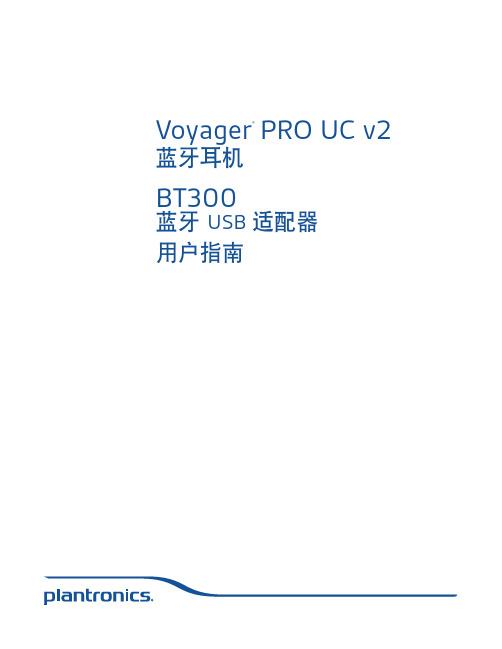
10
连接 PC 并通话
1 开启耳机。
2 将蓝牙 USB 适配器直接插入 PC 的 USB 端口。 LED 将会闪烁, 然后一直亮起蓝灯, 表示耳 机已与 PC 连接。 如果未处于通话中, LED 将呈蓝色常亮。 注意: 不要直接插入对接站或集线器。
注意: 在建立连接前看到 LED 在启动时闪烁很正常。 3 下载 Plantronics 企业级软件, 方法是访问 /software 并单击 4 检查音频设置。 确认 PC 网络电话的扬声器和麦克风设置已设置为 Plantronics BT300。 Windows 7 的 PC 音频设置 (要访问此屏幕: “控制面板” > “声音” )
Voyager PRO UC v2
®
蓝牙耳机
BT300
蓝牙 USB 适配器 用户指南
目录
欢迎 Voyager Pro UC 采用新一代技术。 系统要求 盒中物品 适配器和耳机的基本要素 蓝牙 USB 适配器 耳机 塞入耳机 耳机控制 耳机充电 充电指示灯 电池电量不足警告 佩戴您的耳机 佩戴耳机 快速旋转调整为适合左耳佩戴 附件和更换部件 配对您的蓝牙 USB 适配器 初始配对 重新配对蓝牙 USB 适配器 自动配对 连接 PC 并通话 蓝牙 USB 适配器 LED 指示灯 配对移动电话和呼叫 使用耳机和蓝牙移动电话拨打电话 使用耳机和蓝牙移动电话接听和结束通话 已连接 PC 和移动电话时的通话按钮行为(不在通话中) 高级功能 Smart Sensor 功能 通过 A2DP (用于蓝牙的高级音频传输协议)聆听音频 传输范围 同时通话处理行为(PC 和移动电话) 耳机控件、指示灯和语音提示 可选 Plantronics 软件 Plantronics 控制面板 Plantronics 更新管理器 故障诊断 故障诊断 — 网络电话的使用 故障诊断 — 移动电话的使用
voyager_pro_plus_ug_cn

操作、存储和 充电温度
需要更多帮助吗?
技术支持热线: 4008288660/8008288660 常见问题: /china/cn/support 1年有限质保: /warranty
© 2010 Plantronics, Inc. 保留所有权利。 Plantronics、Voyager Pro+ 是 Plantronics, Inc. 的商标或注册商标。蓝牙字词标记和徽标属于 Bluetooth SIG, Inc. 所有,Plantronics, Inc. 对此类标记的任何使用均已获得许可。 iPhone 是 Apple, Inc. 在美国 和其它国家/地区的注册商标。 Blackberry 属于 Research In Motion Limited 所有,并已在美国注册,而且正在或 已经向其他国家/地区注册。 Plantronics, Inc 未获 Research In Motion Limited 认可、赞助或授权,也并非其分支机构。美国专利号 5,210,791 ;D612,840;D612,834;D612,835;BR DI69022011;中国专利号 ZL200930191189.7;EM 001142582-001;IN 223437;台湾专利号 D134706;申请中专利 84470-25 (10/10)
混合搭配,最佳佩戴
耳机配备有中号的耳塞,但您可以使用提供的小号或大 号耳塞(可选)进行更换。 取下耳塞: 1. 夹住耳塞,将其轻轻按到扬声器外壳,然后将其向左 旋转四分之一圈以解除锁定。 2. 最后,将耳塞从耳机上拔下。 接上新耳塞: 1. 请将耳塞上的突出部分与扬声器外壳上的插槽对齐。 2. 将耳塞轻轻按到外壳,同时将其向右旋转四分之一 圈。 锁定后,耳塞将会停止旋转。 您可能需要添加泡沫耳塞盖以获得额外的舒适感。
Plantronics Voyager Legend CS 无线耳机系统设置和使用指南说明书
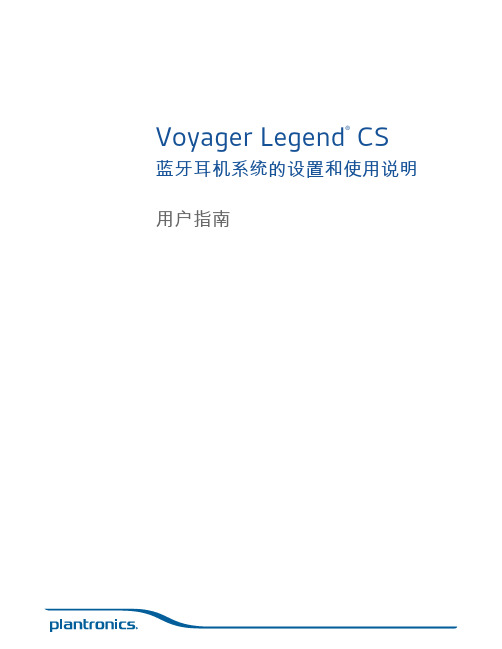
Voyager Legend® CS 蓝牙耳机系统的设置和使用说明用户指南欢迎祝贺您购买到新的 Plantronics 产品。
本指南将为您介绍如何设置和使用 Voyager LegendCS 无线耳机系统。
在安装或使用产品之前,请先参阅单独的“安全说明”中的重要产品安全信息。
底座耳机电话接口线缆电源耳塞部分型号还可能包括:HL10摘挂机装置USB 充电线缆盒中物品底座81通话/静音 LED6摘挂机装置/EHS 线缆插孔2电源开/配对 LED7电话接口线缆3充电 LED8接听音量调节*4配对按钮9说话音量调节*5电源插孔10配置开关**用于安装设置耳机1音量 +/- 按钮4通话按钮2电源按钮5麦克风/语音命令静音按钮3卡入式磁性充电连接底座和耳机基本组件另售。
2571便携充电盒2桌面充电支架3交流电源充电器4USB 充电线缆*5车载充电适配器6微型 USB 充电适配器7耳塞套件(有大、中、小号可选)8HL10 摘挂机装置* 自动提起电话听筒并将其返回至支架。
可通过耳机启用远程通话控制。
9电子话机开关线缆(EHS 线缆)以电子方式自动为桌面电话听筒摘机。
可通过耳机启用远程通话控制。
*部分型号随附。
更换耳塞以使佩戴更加舒适。
要在另一只耳朵上佩戴耳机时,您需要将麦克风杆旋至上方,调转耳机,使耳塞位于另一侧,再调低麦克风杆。
更换耳塞在左耳或右耳上佩戴将电源插头一端插入底座背面的电源插孔,另一端插入正在工作的电源插座。
电源 LED指示灯将呈白色常亮。
将耳机放入充电支架。
充电期间底座上的充电 LED 将闪烁蓝光,当耳机充满电后蓝灯将一直亮起。
初次使用之前,至少要充电 20 分钟。
充满电需要 90分钟。
=将 Voyager Legend CS 与您的桌面电话连接时有三种设置选项。
选择以下一种,然后继续操作。
•桌面电话(标准)•桌面电话 + HL10 摘挂机装置(另售)•桌面电话 + EHS 线缆(另售)NOTE 如果您要使用标准桌面电话设置或桌面电话与 HL10 摘挂机装置,请按以下方式继续操作。
缤特力Voyager Legend说明书

“Battery Low (电池电量不足)”
“Recharge Headset (为耳机充电)”
“Lost connection (失去连接)”
“Phone 1 connected/Phone 2 connected (电话 1 已连接/ 电话 2 已连接)”
“Redialing last outgoing call (重拨拨出的上一通电话)”
默认情况下,以上均由英文进行语音命令对话或者进行提示,用户可以通过下载MyHeadset Updater 工具来更改语音命令语言。可用的语言有英国英语、法语、德语和西班牙语。可惜暂时不支持中文,也强烈希望缤特力能够将语音命令加入中文语言。
“Am I connected? (是否已连接?)”
“ans)”
“Call Vocalyst (呼叫 Vocalyst)”
“Cancel (取消)”
“Check battery (检查电池)”
“Ignore (忽略)”
“Pair mode (配对模式)”
“Redial (重拨)”
“What can I say (可以下达哪些命令?)”
除了与Voyager Legend对话,它也会以以下英文提示用户耳机的状态:
“Power on/off (电源开/关)”
“Answering call (接听电话)”
缤特力Voyager Legend功能介绍
作为一款旗舰产品,缤特力Voyager Legend功能几乎是市面上最为齐全的一款,接下来小编为大家一一介绍:
语音命令
在上次介绍的M165蓝牙耳机中,来电时我们可以通过说出“Answer”或者“Ignore”接听、挂断电话,在这款Voyager Legend中,语音命令可谓升级到了巅峰,通过按压麦克风上的语音命令按钮,再说出英文的命令,我们可以实现与Voyager Legend对话,并获得相应的回答:
voyager pro+说明书

只剩下 30 分钟的通话时间 (只有在通话过程中才会发出此 提示) 只剩下 10 分钟的通话时间
提示音
每 15 分钟发出两声高音
语音提示
每 30 分钟重复一次语音提 示“Battery Low” 每 3 分钟重复一次语音提 示“Recharge Battery”
每 30 秒钟发出三声高音
7
4 使用您的移动电话拨打测试电话。 5 按下耳机的通话按钮结束通话。 如果您移除耳机时未按通话按钮, 则通话不会结束。 请参
阅 Smart Sensor。
13
使用耳机和蓝牙移动电话拨打电话
拨打电话 重拨上一个号码* 在您的移动电话键盘上拨号。 按两下通话按钮。 每次按下均会发出一声低音。 最后一声表示已 重拨上一个号码。 按住通话按钮 2 秒钟。 开始按键时会发出第一声音调,随后发出 第二声音调,表示已激活语音拨号。
初始配对
您的蓝牙 USB 适配器已针对您的 Voyager PRO UC 耳机预先配对。
重新配对蓝牙 USB 适配器
如果您的耳机与蓝牙 USB 适配器未配对或无法配对, 请执行以下操作: 1 首先关闭耳机。
2 移除蓝牙 USB 适配器。
3 按住电源按钮
, 直至耳机 LED 呈蓝色/红色交替闪烁, 从而将耳机置于配对模式。
2 1 3
连接新耳塞 4 请将耳塞上的突出部分与扬声器外壳上的插槽对齐。 5 将耳塞轻轻按到外壳, 同时将其向右旋转四分之一圈。 锁定后, 耳塞将会停止旋转。 您可能需要增加可选的泡沫耳塞盖来提高舒适感。 (小号和中号)
5 4 4
佩戴耳机 1 将耳套放在耳朵后面并放好耳机, 这样扬声器和耳塞才会舒适地位于耳朵中。 2 向上转动麦克风杆, 以将麦克风指向嘴角。
缤特力voyagerpro使用说明

使用说明:因没包装和说明书,简易使用说明看这里:长按开关键直到指示灯以红色与蓝色交替闪烁,此时只要通过手机搜索到Voyager PRO+并输入“0000”便能连在手机里接成功.另外侧键是+ - 音量键.关机方法:长按开关键5秒钟左右,看到指示灯闪烁2次,即表示耳机关机。
充电状态:充电时常亮红灯,灯不亮表示已经充满。
首次充电3--4小时,以后每次3小时左右(注意充电不能超过5小时,也不能等到全部没电时再充电,否则容易损坏)。
如果长时间不用蓝牙产品,也最好是一个月左右给设备充电一次。
以免电池进入休眠状态如何双待机开启多点技术:耳机关机状态下,同时按住音量键以及通话键,直到耳机开启且指示灯蓝灯快速度闪烁2次关闭多点技术:耳机关机状态下,同時按住音量键以及通话键,直到耳机开启且指示灯闪烁1次。
开启多点技术之后,可以先后完成2部手机的配对:1.開啟行動電話的Bluetooth 功能2.將耳機進入配對模式。
按通話控制按鈕,直到指示灯显示紅藍交替3.使用行動電話的Bluetooth開始搜尋4.找到Voyager PRO+後,輸入0000即完成第一部移動電話的配對,重複以上步驟1-4,完成第二部行動電話的配對。
用户心得:昨天拿到的缤特力Voyager Pro+ 蓝牙耳机,指标我就不多说了,大家可以上网上搜,我只谈经验,和大家分享一下。
1、同时连接我的iPhone4和Desire G7设置很简单。
我先开启的是Desire G7的蓝牙功能,然后打开耳机电源,自动搜索设备,直接匹配上了,不像网上那帮鸟人说的要输入“0000”匹配码,无需匹配,自动连接成功。
然后打开iPhone4的蓝牙功能,关闭耳机电源,在关闭状态下长按耳机电源,出现红蓝交替闪烁的现象,然后Desire G7(由于绑定过了)自动连接上了耳机,这个时候用iPhone4也搜索到了蓝牙耳机,点击屏幕上出现的Voyager Pro+的字样后,也是自动匹配上,仍然不用输入“0000”。
Plantronics Voyager PRO 使用者指南

Plantronics Voyager® PRO使用者指南歡迎使用感謝您購買 Plantronics Voyager PRO 耳機。
此指南內含新耳機的設定與使用操作指示。
使用本產品之前,請先參考重要產品安全及充電資訊專用安全說明指南。
產品註冊請造訪 / productregistration在線上註冊產品,以便為您提供最佳服務與技術支援。
取得協助Plantronics 技術協助中心隨時為您提供協助! 您可以取得常見問題的回覆、利用電子郵件詢問問題、透過網際網路接收服務,或與代表人員直接談話。
請造訪/china/cn/support/注意:如果您考慮退回本耳機,請先聯絡技術支援中心。
注意:若要進行耳機配對,您的通行金鑰 (PIN 碼) 是 0000。
ii目錄包裝內容與配件 (iv)耳機充電 (2)使用 AC 充電器 (2)檢查電池狀態 (3)自動電池狀態警示 (3)將耳機配對 (4)如何將耳機與手機進行首次配對 (4)配戴調整 (6)更換耳塞 (7)耳機控制與指示燈 (8)使用多個 Bluetooth 手機 (11)如何開始通話 (11)在另一支配對手機上通話時如何接聽新來電 (11)疑難排解 (12)ZH-TW 產品規格 (13)有限保固 (14)iii包裝內容與配件通話控制鈕iv1ZH-TW包裝內容與配件如需完整的配件購買清單,請前往 。
交流電充電器(100-240v)柔軟耳塞 (小、中、大)與泡棉耳塞套2使用 AC 充電器您的新耳機在完全充電狀態下效能最佳。
耳機連接至充電器時請勿使用。
注意:請在接近室溫的環境下充電;請勿在 溫度低於 0ºC (32ºF) 或高於 40ºC (104ºF) 的環境中充電。
充電時間1.5 小時 ......................... 完全充電30 分鐘 .......................... 第一次使用前的 最低充電量自動電池狀態警示當電池電量過低時,會自動發出提示音與英語語音提示。
缤特力MANAGER PRO v3.11将耳机音频管理扩展至iOS和安卓设备

缤特力MANAGER PRO v3.11将耳机音频管理扩展至iOS
和安卓设备
佚名
【期刊名称】《单片机与嵌入式系统应用》
【年(卷),期】2018(18)6
【摘要】缤特力推出扩展其云服务软件Plantronics Manager Pro v3.11的管理和报告功能。
该项功能可以实现,包括缤特力统一通信(UC)耳机在内的,通过安装iOS和安卓操作系统的移动设备实现获得耳机的部署数据。
企业IT管理人员通过部署Plantronics Manager Pro v3.11云服务软件和Plantronics Hub,可从台式机、平板电脑、手机等设备上管理、收集并洞察来自整个缤特力设备产品线的相关语音数据。
【总页数】1页(P83-83)
【关键词】移动设备;管理人员;Plantronics;iOS;耳机;音频;服务软件;统一通信【正文语种】中文
【中图分类】TN929.53
【相关文献】
1.缤特力全新品牌理念打造个人音频解决方案缤特力M155和缤特力Voyaqer PRO HD蓝牙耳机全新上市 [J], 郭壮
2.高端打造缤特力—缤特力Voyaqer Pro蓝牙耳机体验 [J],
3.可非极品,不可不酷缤特力发现者640蓝牙耳机/全能游戏利器缤特力Audio 350耳麦 [J], 无
4.清晰音质完美呈现缤特力Voyage PRO蓝牙耳机/玩转移动音乐Jabra HALO立体声蓝牙耳机 [J],
5.不是智能胜过智能:缤特力BackBeat PRO蓝牙耳机 [J],
因版权原因,仅展示原文概要,查看原文内容请购买。
- 1、下载文档前请自行甄别文档内容的完整性,平台不提供额外的编辑、内容补充、找答案等附加服务。
- 2、"仅部分预览"的文档,不可在线预览部分如存在完整性等问题,可反馈申请退款(可完整预览的文档不适用该条件!)。
- 3、如文档侵犯您的权益,请联系客服反馈,我们会尽快为您处理(人工客服工作时间:9:00-18:30)。
使用说明:
因没包装和说明书,简易使用说明看这里:长按开关键直到指示灯以红色与蓝色交替闪烁,此时只要通过手机搜索到Voyager PRO+并输入“0000”便能连在手机里接成功.另外侧键是 + - 音量键.
关机方法:长按开关键5秒钟左右,看到指示灯闪烁2次,即表示耳机关机。
充电状态:充电时常亮红灯,灯不亮表示已经充满。
首次充电3--4小时,以后每次3小时左右(注意充电不能超过5小时,也不能等到全部没电时再充电,否则容易损坏)。
如果长时间不用蓝牙产品,也最好是一个月左右给设备充电一次。
以免电池进入休眠状态
如何双待机
开启多点技术:
耳机关机状态下,同时按住音量键以及通话键,直到耳机开启且指示灯蓝灯快速度闪烁2次
关闭多点技术:
耳机关机状态下,同時按住音量键以及通话键,直到耳机开启且指示灯闪烁1次。
开启多点技术之后,可以先后完成2部手机的配对:
1.開啟行動電話的Bluetooth 功能
2.將耳機進入配對模式。
按通話控制按鈕,直到指示灯显示紅藍交替
3.使用行動電話的Bluetooth開始搜尋
4.找到Voyager PRO+後,輸入0000
即完成第一部移動電話的配對,重複以上步驟1-4,完成第二部行動電話的配對。
用户心得:
昨天拿到的缤特力Voyager Pro+ 蓝牙耳机,指标我就不多说了,大家可以上网上搜,我只谈经验,和大家分享一下。
1、同时连接我的iPhone4和Desire G7设置很简单。
我先开启的是Desire G7的蓝牙功能,然后打开耳机电源,自动搜索设备,直接匹配上了,不像网上那帮鸟人说的要输入“0000”匹配码,无需匹配,自动连接成功。
然后打开iPhone4的蓝牙功能,关闭耳机电源,在关闭状态下长按耳机电源,出现红蓝交替闪烁的现象,然后Desire G7(由于绑定过了)自动连接上了耳机,这个时候用iPhone4也搜索到了蓝牙耳机,点击屏幕上出现的Voyager Pro+的字样后,也是自动匹配上,仍然不用输入“0000”。
至此两个手机全部匹配上了这款世界好评如潮的Voyager Pro+
2、两部电话同时来电切换也很方便(需要A手机挂断,然后B手机接听)。
这个操作需要手机来完成,因为Voyager设计简约的很,只有1个接听键,2个音量键和1个电源键。
没找到适合这个功能的按键,所以暂时用手机来完成这个功能,注意,这种现象只有在2种情况下才会发生,第一,两个手机同时来电;第二,一个手机在通话时,另一个手机来电。
3、可以智能分辨两部手机的来电(不同时的情况),而且单键接听按钮可以智能接听来电手机的电话,无需电话操作。
Voyager具备针对不同手机的来电提醒音,当然手机铃声还是从手机里发出来的,我说的提示音是耳机给你的提示音,由于接电话匆忙,没有仔细听内容,反正两个电话的提示音不同。
感觉这个设计很人性化。
4、最让我满意的是蓝牙匹配的速度(非首次注册),开机有提示音(Power on),然后2秒自动连接第一部手机,还有提示语音(Phone One Connected),然后按一下接听按钮,1秒自动匹配第二部手机,也有语音提示(Phone Two Connected)。
5、在用Voyager Pro+接听电话后,对方挂断或自行挂断结束时,会有提示(******,没听清),这是第一次用,以后挺清楚来再来补。
另外自带的电量我用了2天不到就打光了,刚刚没电。
一会充电,再测试一下满电状态能用多长时间,请大家继续关注。
6、个性化定制,针对iPhone4手机,Voyager Pro+匹配的相当好,并提供了耳机电量显示图标,就在蓝牙连接图标的右边,很人性化,同时也看得出来缤特力对Apple产品给予了过多的照顾,可怜我的Desire G7就没得到这样的照顾,看不出来耳机的电量。
要是也能给Android系统这个一个人性化的支持控件,那就爽了。
7、音质问题比想象的好,但是听电音的歌曲效果不佳,比如我试听了Lady GaGa的Porker Face,大家都知道Lady GaGa是电音女皇,她的歌曲都是通过电音处理的,所以用Voyager Pro+听到了太多的杂音。
但是这款蓝牙耳机对高音、中音以及纯音乐(人声和轻音乐)这类的声音,处理起来那是相当到位,虽然不具备立体声,但是声音比我想象的要柔和的多。
所以听摇滚和重金属以及电音音乐的重口味玩家,就不要考虑这款耳机了。
